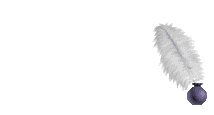Mozilla Firebox က Own Google Desktop မွာ နာမည္လွလွေလးေတြေရးၾကမယ္။
၁။ Mozilla Firebox ကိုအရင္ဖြင့္ပါ။
၂။ Google မွာ google myway ကိုရိုက္ျပီး Search လုပ္ပါ။
၃။ Desing your own google ကို Click ပါ။
၄။ Make it ေနရာမွာ မိမိႏွစ္သက္ရာ နာမည္ရိုက္ထည့့္ျပီး Make it > Go သင္၏ own google ေလးရပါျပီ မျပီးေသးပါ။
၅။ ထို႔ေနာက္ Tools ကို၀င္ပါ။
၆။ Home page မွာ သင္၏ own google address ကို Copy လုပ္ျပီးထည့္လိုက္ပါ OK
ဒါဆိုသင္၏ Own Google Desktop ေလးသင္ပိုင္ဆိုင္မွာျဖစ္ပါတယ္။ၾကည္ႏူးႏိုင္ပါေစ...
Thursday, November 27, 2008
Mozilla Firebox မွာ Own Google Desktop လုပ္နည္း
Posted by mgcomlay at 4:35 PM 0 comments
software မပါပဲ Icon ေလးေတြေျပာင္းၾကရေအာင္
သူငယ္ခ်င္းတို႔ ဒီတစ္ခါ software မပါပဲ Icon ေလးေတြေျပာင္းၾကရေအာင္။
၁။ မိမိေျပာင္းလိုေျပာင္းလိုေသာ Icon ကို Right Click
၂။ ေအာက္ဆံုးက Properties ကို Ckick ပါ
၃။ New Folder Properties မွ Customize ကို Click ပါ
၄။ Change Icon မွမိမိၾကိဳက္ႏွစ္သက္ရာ ေရြးခ်ယ္ပါ
အဆင္ေျပမွာပါ။သိျပီးသားဆိုရင္လည္း မသိေသးေသာသူမ်ားကို လက္ဆင့္ကမ္းလိုက္ပါ။
ေက်းဇူးတင္ပါတယ္...
Posted by mgcomlay at 4:16 PM 0 comments
Wednesday, November 26, 2008
မိမိကြန္ပ်ဴတာ၏ screen desktop ဓါတ္ပံုရိုက္ၾကမယ္

ကဲသူငယ္ခ်င္းတို႔ အခုေျပာမယ့္ အေၾကာင္းေလကေတာ့ မိမိကြန္ပ်ဴတာ screen desktop ကိုကိုယ္တိုင္
ဓါတ္ပံုရိုက္ၾကရေအာင္ဗ်ာ။ကဲလုပ္ၾကည့္ရေအာင္ ပထမဆံုး မိမိကြန္ပ်ဴတာရဲ႕ screen ကိုလိုခ်င္ေသာပံုစံ
ကိုလုပ္ပါ။ျပီးျပီဆိုရင္ေတာ့
၁။ Alter + Print Screen ကိုႏွိပ္လိုက္ပါ။
၂။ Control + C ႏွိပ္ပါ။
၃။ Screen Right Click > new > မိမိအသံုးျပဳေသာ Image ကိုယူပါ။
၄။ ရရွိလာေသာ Image ကို Right Click > Open with > Paint ကိုယူပါ။
၅။ ထိ႔ုေနာက္ Control + V ကိုႏွိပ္လိုက္ပါ။
၆။ စာေရးခ်င္ေသးတယ္ဆိုရင္ေတာ့ေရးၾကေပါ့။
Save as တြက္ Save လိုက္ရင္သင္၏ Screen Desktop ပံုကိုရရွိမွာျဖစ္မွာပါ။အဆင္ေျပပါေစ...
Posted by mgcomlay at 5:26 PM 0 comments
Tuesday, November 25, 2008
RUN ရွာၾကမယ္
Run ရွာမယ္ဆိုလို႔ Army Run မဟုတ္ေနာ္ ကြန္ပ်ဴတာ Start menu က Run ကိုေျပာတာ။ရိုးရိုး Start menu က Run ကို
ရွာလို႔မရဘူးဆိုရင္ windows key + r ကလည္းရွာလို႔မရဘူးဆို သူငယ္ခ်င္းတို႔ Start menu task bar ေပၚမွာ Right Click
ေထာက္ပါ .. ေပၚလာတဲ႔ ေဘာက္ေလးမွာ task manager ကို ေရြးပါ... ေပၚလာတဲ႔ windows task manager ေဘာက္ေလးမွာ
New task ကို ကလစ္လိုက္ပါ ... အဲဒါဆိုရင္ Run ေဘာက္ ေပၚလာပါလိမ္႔မယ္ ...
Posted by mgcomlay at 4:01 PM 0 comments
Window XP မွာ စက္ၿမန္လာေအာင္လုပ္ၾကရေအာင္
သူငယ္ခ်င္းမ်ား မိမိတို႔ကြန္ပ်ဴတာကိုျမန္ေအာင္လုပ္ၾကရေအာင္၊ကြန္ပ်ဴတာေႏွးေနရင္၊ကြန္ပ်ဴတာဟမ္းေနတယ္ပဲျဖစ္ျဖစ္သံုးရတာ
အဆင္မေျပျဖစ္တက္ပါတယ္။ကၽြန္ေတာ္ကိုယ္တိုင္ ကြန္ပ်ဴတာေႏွးရင္ စိတ္မရွည္ပါဘူး။ ဒီေတာ့သူငယ္ခ်င္းတို႔လည္း ကၽြန္ေတာ္လိုမျဖစ္ေအာင္ ဖတ္ျပီးလုပ္ၾကည့္ၾကပါ။သူငယ္ခ်င္းတို႔သိျပီးသားမ်ားလည္းျဖစ္ရင္ျဖစ္မွာပါ။မသိေသးေသာ ကြန္ပ်ဴတာ
စသံုးေသာသူငယ္ခ်င္းမ်ား အဆင္ေျပေစရန္ ရည္ရြယ္ျပီး ေဖာ္ျပလိုက္ပါတယ္။ကၽြန္ေတာ္အဆင့္လိုက္ေလး တင္ျပသြားပါမည္။
အဆင့္ (၁)
1. Start / Run ကိုသြားပါ။ Prefetch လို႔ ရိုက္ပါ။
2. Prefetch folder ေပၚလာပါလိမ့္မယ္။ folder ထဲက ရွိသမွ် file အားလံုးကို All Select လုပ္ၿပီး ဖ်က္ပါ။
*******************************
အဆင့္ (၂)
1. Start / Run ကိုသြားပါ။ Regedit လုိ႔ရိုက္ပါ။
2. HKEY_CURRENT_USER ကိုသြားပါ Control Panel ထဲက Desktop ကိုထပ္သြားပါ။
3. ညာဘက္ အကြက္ထဲက MenuShowDelay ကိုဖြင့္ၿပီး Value data 400 ကို 0 ေၿပာင္းလိုက္ပါ။
*******************************
အဆင့္ (၃)
1. Start / Run ကိုသြားပါ။ msconfig လို႔ရိုက္ပါ။
2. Startup ကိုသြားပါ။ ( Startup ဆိုတာ Window စတက္တက္ခ်င္း Run လာမယ့္ Program ေလးေတြရွိတယ္ ။ ဥပမာ Cyber Cafe ကစက္ေတြဆိုရင္ Window စတက္ရင္ အရမ္းႀကာတယ္ ။ Pfingo တို႔ Gtalk တို႔ QQ ..Vzo စသည္ၿဖင့္ loading ပိုင္းေတြတက္လာတယ္ ။ အဲဒါေတြ အကုန္လံုးက Startup ထဲမွာရွိတယ္။ အခုေၿပာမွာက အဲဒီ loading ပိုင္းေလွ်ာ့ခ်ဖို႔အတြက္ Startup ထဲမွာ click ေလးေတြၿဖဳတ္ရမယ္ ။ System ပိုင္း Run တာေတြလည္းရွိလို႔ သတိထား ဖ်က္ေစခ်င္ပါတယ္) စက္တစ္ခုနဲ႔တစ္ခု သြင္းထားတဲ့ software ေပၚလိုက္ၿပီး ဖ်က္ရပါမယ္ ။ gtalk ကိုဖ်က္ခ်င္ရင္ googletalk ဆိုတာေလးကို click ၿဖဳတ္ခဲ့ ..အဲလိုမ်ိဳး စက္စတက္တုန္း မေပၚလာေစခ်င္တဲ့ ဟာေတြကို click လိုက္ၿဖဳတ္ပါ။ ၿပီးရင္ OK ႏွိပ္ပါ။ Exit Without Restarting နဲ႔ထြက္ပါ ။
************************
အဆင့္ (၄)
Graphic ေတြေလွ်ာ့ခ်တာလည္း ၿမန္လာေစႏိုင္ပါတယ္
1. Start / Control Panel ထဲက System ကိုသြားပါ။
2. System/ Advanced ထဲက Performance Settings ကိုသြားပါ။
3. Adjust for best performance ကို Click (ေရြးၿပီး) OK ႏွိပ္ပါ။ ခဏေစာင့္ပါ။
***********************
အဆင့္ (၅)
Internet Connection ကို 100Mbps ထိတိုးပါမယ္
1. Start / Run ကိုသြားပါ။ System.ini လို႔ရိုက္ပါ။
2. ေအာက္က code ေတြကို တစ္ေႀကာင္းထဲအေနနဲ႔ ထပ္ေပါင္းထည့္ပါ (System.iniတြင္)
page buffer=100000kbps load=100000kbps Download=100000kbps save=100000kbps back=100000kbs
System.ini ကို အခုလိုၿမင္ရပါလိမ့္မယ္ ။
; for 16-bit app support
[drivers]
wave=mmdrv.dll
timer=timer.drv
[mci]
[driver32]
[386enh]
woafont=dosapp.FON
EGA80WOA.FON=EGA80WOA.FON
EGA40WOA.FON=EGA40WOA.FON
CGA80WOA.FON=CGA80WOA.FON
CGA40WOA.FON=CGA40WOA.FON
page buffer=100000kbps load=100000kbps Download=100000kbps save=100000kbps back=100000kbs
3. File / Save ( Ctrl + S) လုပ္ပါ။
ကဲ အားလံုးၿပီးသြားပါၿပီ Restart ခ်ပါ။
အဆင္ေျပမယ္လို႔ေမွ်ာ္လင့္ပါတယ္။
Posted by mgcomlay at 3:51 PM 0 comments